公差表
从公差尺寸创建表
可以使用公差表命令  ,从图纸页上带配合公差的所有尺寸(在图纸视图中),或从您选择的尺寸创建公差表。
,从图纸页上带配合公差的所有尺寸(在图纸视图中),或从您选择的尺寸创建公差表。
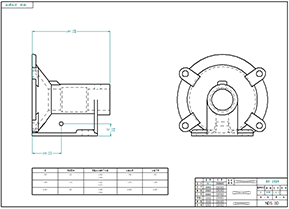
放置公差表之前,可以使用公差表属性对话框:
- 指定您还希望将图纸视图内放置的尺寸包括在在视图中绘制环境中。为此,可以使用选项选项卡。
- 使用标题选项卡创建表标题。
- 使用排序选项卡,选择您希望以哪种顺序在公差表中列出公差值、等级配合类型或公差类型(层叠上公差、层叠下公差或两者)。
- 在列选项卡上添加显示用户定义属性的列。
符合创建公差表条件的尺寸
支持配合公差的任何尺寸都符合创建公差表的条件。这包括线性、直径、半径、同心直径、对称直径、坐标、弧长和倒角尺寸。配合公差尺寸在 天工云CAD
中定义,方法是选择智能尺寸命令条或尺寸命令条上的尺寸类型=等级 。
。
有关更多信息,请参见配合尺寸。
修改公差表的内容与格式
将表放置在图纸上后,也可以更改表的格式。例如,您可以直接编辑表单元格,将粗体、斜体和下划线添加到列标题。可以在单元格中编辑文本,例如更新表标题或副标题。
要了解如何在不更改表样式的情况下更改表中各元素(标题、列、标头和数据单元格)的外观,请参见以下帮助主题:
保存公差表格式
可以用您定义的名称保存公差表格式,以便再次使用。使用公差表属性对话框的常规选项卡上的保存的设置选项来命名、保存和重新应用您的公差表格式。
快速重新应用表格式的方式之一是使用命令条中的保存的设置列表  。
。
更新公差表
公差表关联到其引用的尺寸。当您使用按活动图纸页方法或按图纸视图方法创建公差表时,您在图纸页上或表中引用的图纸视图上添加、删除或编辑尺寸,该表将过时。可以使用以下任一命令更新公差表:
- 公差表快捷菜单上的更新命令。
- 命令功能区上的更新视图命令。
使用添加或移除尺寸按钮在公差表中添加或移除尺寸时,表会自动更新。
